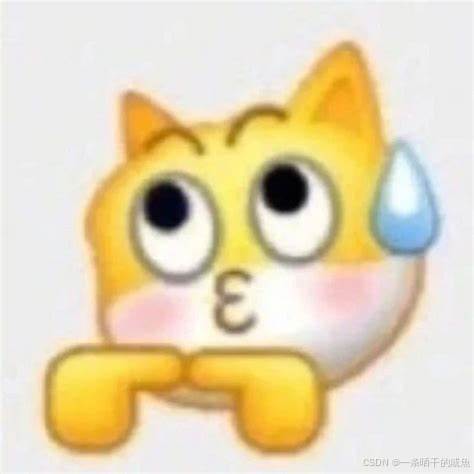本文主要是介绍32、HTL Sightly(11)Sly tag comments,希望对大家解决编程问题提供一定的参考价值,需要的开发者们随着小编来一起学习吧!
文章目录
- 32、HTL Sightly(11)Sly tag & comments
- Sly tag
- Comments
32、HTL Sightly(11)Sly tag & comments
这一节中简介如何使用Sly标签和注释标签实现代码的注释。
Sly tag
新增组件代码
<h1>==== sly tag & comment ====</h1>
<h2>==== sly tag ====</h2>
<div data-sly-use.byline="com.adobe.aem.guides.wknd.core.models.Byline"></div>
<sly data-sly-use.byline="com.adobe.aem.guides.wknd.core.models.Byline"></sly>
<sly data-sly-use.byline="com.adobe.aem.guides.wknd.core.models.Byline" data-sly-unwrap="${false}"></sly>
<sly data-sly-use.byline="com.adobe.aem.guides.wknd.core.models.Byline" data-sly-unwrap="${!wcmmode.edit}"></sly>
查看效果
-
Edit模式

- 第一行:用div标签时,如果没有内容,在页面中显示一个空白div标签
- 第二行:用sly标签时,如果没有内容,在页面不显示
- 第三行:使用data-sly-unwrap为false时,在页面中显示空白sly标签
- 第四行:当前为编辑模式,!wcmmode.edit为false,则显示空白sly标签
-
View as publish模式

- 第四行:当前为publish模式,!wcmmode.edit为true,则不显示空白sly标签
Comments
新增组件页面代码
<h2>==== comment ====</h2>
<!--/*<div data-sly-use.byline="com.adobe.aem.guides.wknd.core.models.Byline">123</div>*/--><!--<div data-sly-use.byline="com.adobe.aem.guides.wknd.core.models.Byline"></div>-->
查看效果

- 第一行:使用了
<!--/* ·标签对代码进行注释,在页面中不渲染div元素 - 第二行:使用
<!-- -->标签对代码进行注释,在页面中渲染div元素
NOTE:需要注意<!--/*和*/-->中间不能有空格
这篇关于32、HTL Sightly(11)Sly tag comments的文章就介绍到这儿,希望我们推荐的文章对编程师们有所帮助!